Temas de iMovie: cómo conseguir más temas ó plantillas para iMovie
Feb 20, 2024• Última Solución
Cómo conseguir más temas para editar tu vídeo en iMovie es una pregunta muy frecuente. Si bien, las plantillas para vídeos en iMovie son una propiedad muy útil que te ofrece agregar a tus vídeos fondos para hacer que tu vídeo parezca más profesional y tenga una apariencia única, la variedad de temas es limitada, y muchos usuarios se terminan aburriendo. Así que, ¿cómo conseguir más temas de iMovie? Aquí, he encontrado algunas soluciones para ti:
- Solución 1: Conseguir más temas de proyectos desde iDVD para iMovie
- Solución 2: Utilizar Fantashow para descargar temas gratuitos de iMovie
Solution 1: Conseguir más temas de proyectos desde iDVD para iMovie
Por lo que puedo ver, no hay temas adicionales para iMovie disponibles en este momento. Pero, si has usado iDVD, ciertamente habrás encontrado un conjunto de temas de menú allí. En realidad puedes añadir estos temas a iMovie. Aquí te enumero los pasos para hacerlol:
1. Encuentra y personaliza los temas de iDVD que te gusten
Tras iniciar iDVD, elige tu tema de menú favorito. Posteriormente, personalízalo de la forma que te guste. Puedes añadir tus propias fotografías o vídeos, eliminar o sustituir cualquier de los títulos y modificar el fondo. Después de eso, pulse el botón reproducir para disponer de una vista preliminar de tu trabajo en tiempo real.
2. Guardar el tema editado
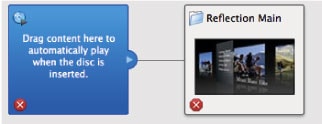
Si estás satisfecho con el resultado, selecciona Archivo > Guardar como carpeta VIDO_TS. Posteriormente, aparecerá un mensaje de error porque no has añadido ningún video al proyecto (simplemente intenta exportar el tema del menú). Para cerrarlo, elige la opción "Abrir el mapa del DVD". En la ventana emergente, arrastra cualquier archivo de vídeo a la zona "Arrastrar contenido aquí para reproducirse automáticamente cuando se inserte un disco " – no importa qué vídeo sea. Después de eso, da nombre al tema y guárdalo en la carpeta que prefieras. Cuando lo hayas hecho, cierra iDVD.
3. Convertir el tema a añadir en iMovie
Abre la carpeta VIDO_TS. Posteriormente, puedes usar Video Converter para Mac para convertir el archivo .VOB a un formato compatible con iMovie. Después de eso, puedes integrarlo en tu proyecto iMovie.
Solución 2: Utilizar Fantashow para descargar temas gratuitos de iMovie
En realidad, la solución mencionada arriba puede que sea un poco complicada para ti. Otra solución más fácil es que puedes usar en su lugar y conseguir acceso a muchos más temas para tu proyecto.
No solo consigues más temas con Fantashow comparado con iMovie, sino que también puedes narrar tu película, añadir subtítulos y todos los tipos de toques que hacen que tu vídeo sea aún más especial. Una vez que hayas acabado, puedes cargar tu película en YouTube o crear copias de DVD para compartir con amigos y familia. Además, puedes convertir la película a muchos formatos diferentes que son capaces de mostrarse en iPhone, iPad, tabletas y muchos otros dispositivos.

Editor de video potente y fácil de usar para todos los creadores.
Pruébalo Gratis Pruébalo Gratis Pruébalo Gratis
Recursos gratis de efectos para que tus vídeos sean súper atractivos.
Explora Más Explora Más Explora Más




